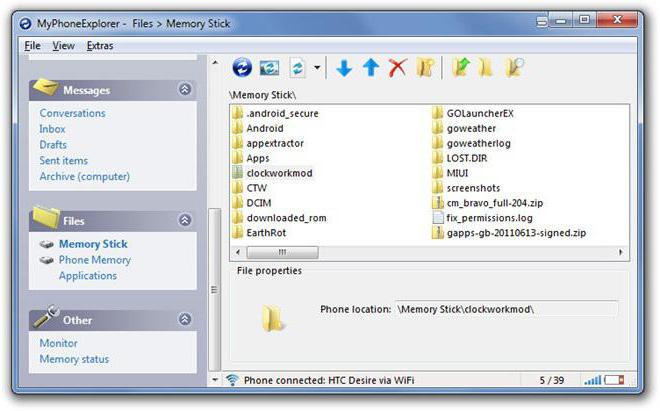การพัฒนาเทคโนโลยีสารสนเทศอย่างมีนัยสำคัญเปลี่ยนชีวิตของคนยุคใหม่ ก่อนหน้านี้มีการถ่ายภาพเป็นเวลานานโดยใช้กระดาษพิเศษ ภาพดังกล่าวถูกแทนที่ด้วยรูปแบบอิเล็กทรอนิกส์ ช่วยให้คุณสามารถจัดเก็บภาพถ่ายในสื่อคอมพิวเตอร์ต่างๆได้หากจำเป็นคุณสามารถพิมพ์ภาพถ่ายที่ต้องการได้ มันสะดวกมาก ขณะนี้ภาพส่วนใหญ่เก็บไว้ในพีซีหรือแล็ปท็อป ต่อไปฉันจะบอกวิธีถ่ายโอนรูปภาพจากโทรศัพท์ไปยังคอมพิวเตอร์ของคุณ ทุกคนควรรู้อะไรบ้างเกี่ยวกับกระบวนการนี้? เทคนิคใดที่จะช่วยให้ความคิดของคุณมีชีวิตขึ้นมา?

เครื่องมือถ่ายภาพ
สิ่งสำคัญคือต้องสังเกตว่าการพัฒนาเทคโนโลยีสมัยใหม่ช่วยให้คุณถ่ายภาพโดยใช้อุปกรณ์ต่างๆ จากนั้นคุณสามารถถ่ายโอนภาพไปยังคอมพิวเตอร์ของคุณได้ตลอดเวลา โดยทั่วไปขั้นตอนจะเหมือนกันสำหรับอุปกรณ์ทั้งหมด
คุณสามารถถ่ายภาพ:
- ไปยังโทรศัพท์
- ใช้แท็บเล็ต
- โดยใช้กล้องถ่ายภาพหรือวิดีโอ
- ผ่านเว็บแคม
ดังที่ได้กล่าวไปแล้วกระบวนการถ่ายโอนภาพไปยังพีซีจะคล้ายกันในทุกกรณี แม้แต่ผู้ใช้มือใหม่ก็สามารถรับมือกับงานในมือได้
วิธีการโอน
จะถ่ายโอนรูปภาพจากโทรศัพท์ไปยังคอมพิวเตอร์ได้อย่างไร? มีหลายทางเลือกสำหรับการพัฒนาเหตุการณ์ ผู้ใช้สามารถเลือกวิธีการแก้ปัญหาที่เหมาะสมกับเขา
วันนี้มีการถ่ายโอนภาพจากอุปกรณ์มือถือ:
- ใช้การเชื่อมต่อแบบใช้สาย (ในทางปฏิบัติมักใช้มากที่สุด);
- แบบไร้สาย
ในกรณีแรกขอเสนอให้ใช้อุปกรณ์ที่มีรูปถ่ายเป็นแฟลชการ์ด ไม่มีอะไรพิเศษหรือเข้าใจยาก! ต่อไปนี้จะอธิบายรายละเอียดเพิ่มเติมเกี่ยวกับแต่ละวิธี

สิ่งที่จำเป็น
จะถ่ายโอนรูปภาพจากโทรศัพท์ไปยังคอมพิวเตอร์ได้อย่างไร? ผู้ใช้ต้องเลือกประเภทของการซิงโครไนซ์อุปกรณ์ก่อน สินค้าคงคลังที่จำเป็นสำหรับการดำเนินการตามแนวคิดนี้จะขึ้นอยู่กับสิ่งนี้
สำหรับการเชื่อมต่อแบบใช้สายคุณจะต้องดำเนินการดังนี้
- อุปกรณ์โทรศัพท์;
- สายเคเบิลที่มีขั้วต่อ USB (โดยปกติจะมาพร้อมกับอุปกรณ์)
การเชื่อมต่อไร้สายส่วนใหญ่จะใช้กับสมาร์ทโฟนหรือแท็บเล็ต ต้องมีรายการต่อไปนี้:
- อุปกรณ์ที่มีรูปถ่ายพร้อมการเชื่อมต่อไร้สาย
- แอปพลิเคชั่นพีซีสำหรับซิงโครไนซ์อุปกรณ์ผ่านบลูทู ธ
- อะแดปเตอร์บลูทู ธ พิเศษ (โดยปกติไม่จำเป็นสำหรับแล็ปท็อป)
นอกจากนี้เราจะพูดถึงรายละเอียดเพิ่มเติมเกี่ยวกับแต่ละตัวเลือกในการแก้ปัญหา
การเชื่อมต่อแบบใช้สาย
ฉันจะอัพโหลดรูปภาพไปยังคอมพิวเตอร์ได้อย่างไร? หากคุณใช้การเชื่อมต่อแบบใช้สายคุณสามารถทำให้ความคิดของคุณมีชีวิตชีวาบนอุปกรณ์ใดก็ได้ ภายใต้สถานการณ์เหล่านี้อุปกรณ์จะถูกใช้เป็นสื่อแบบถอดได้
ในการถ่ายโอนภาพถ่ายจากมือถือหรือกล้องไปยังพีซีคุณต้อง:
- เปิดคอมพิวเตอร์และแกดเจ็ตของคุณ รอจนกว่าอุปกรณ์ทั้งสองจะโหลดเต็มที่
- เชื่อมต่อปลายด้านหนึ่งของสาย USB เข้ากับอุปกรณ์เคลื่อนที่ของคุณและอีกด้านหนึ่งเข้ากับพีซีของคุณ
- รอหน่อยนะครับ. โดยเฉพาะอย่างยิ่งถ้าเป็นการเชื่อมต่อครั้งแรก ระบบปฏิบัติการรู้จักอุปกรณ์ที่เชื่อมต่อ
- ไปที่ "My Computer" ในส่วน "อื่น ๆ " หรือ "อุปกรณ์ที่มีสื่อแบบถอดได้" ไอคอนใหม่จะปรากฏขึ้นพร้อมชื่อของแกดเจ็ตที่เก็บรูปภาพไว้
- ดับเบิลคลิกที่รูปภาพที่เกี่ยวข้องจะถ่ายโอนภาพถ่ายจากกล้องไปยังคอมพิวเตอร์ได้อย่างไร? หรือตัวอย่างเช่นจากมือถือของคุณ? ในการทำเช่นนี้คุณจะต้องค้นหาโฟลเดอร์ที่บันทึกภาพที่ถ่ายไว้ บนแท็บเล็ตและสมาร์ทโฟนส่วนใหญ่ส่วนที่ต้องการจะอยู่ในรูปภาพ / กล้องถ่ายรูป
- เปิดโฟลเดอร์ที่เก็บภาพ เลือกเอกสารที่จำเป็นด้วยเคอร์เซอร์และลากไปยังตำแหน่งบันทึกบนพีซี ขอแนะนำให้สร้างโฟลเดอร์แยกต่างหากสำหรับวัตถุประสงค์นี้ล่วงหน้า
นั่นคือทั้งหมด ตอนนี้มีความชัดเจนในการถ่ายโอนภาพถ่ายจากกล้องไปยังคอมพิวเตอร์ มีอีกหนึ่งเคล็ดลับที่คุณสามารถใช้ได้ เร่งกระบวนการและนำเข้าภาพทั้งหมดไปยังพีซีของคุณพร้อมกัน
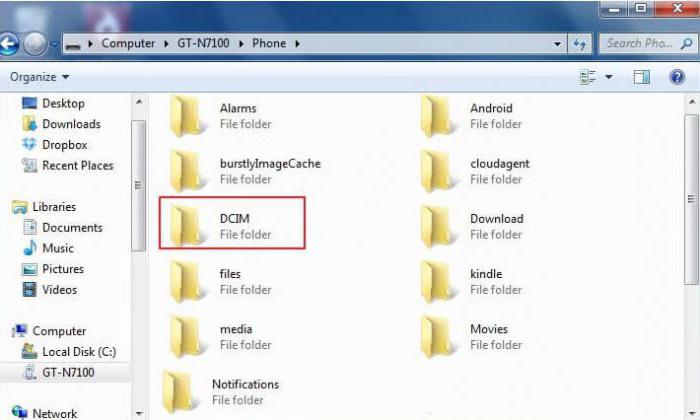
ในการทำเช่นนี้คุณจะต้อง:
- เชื่อมต่อสมาร์ทโฟนกล้องถ่ายรูปหรือแท็บเล็ตเข้ากับคอมพิวเตอร์โดยใช้สายไฟ
- ไปที่ "My Computer"
- คลิกขวาที่อุปกรณ์ที่เชื่อมต่อ เลือกรายการเมนู "นำเข้ารูปภาพและวิดีโอ"
- หากจำเป็นในช่องพิเศษบนหน้าจอให้กำหนดเครื่องหมายที่จะกำหนดให้กับเอกสารที่ส่งทั้งหมด
ไฟล์จะถูกบันทึกใน Windows ในโฟลเดอร์ราก "Videos" และ "Pictures" ซึ่งตั้งอยู่ใน "ห้องสมุด"
ไม่มีสายไฟ
จะอัพโหลดรูปภาพจากโทรศัพท์ไปยังคอมพิวเตอร์ผ่านบลูทู ธ ได้อย่างไร? วิธีนี้ไม่เป็นที่นิยมมากนัก แต่คุณต้องรู้เกี่ยวกับเรื่องนี้ กระบวนการเดือดลงตามอัลกอริทึมต่อไปนี้:
- เชื่อมต่อเครื่องรับบลูทู ธ เข้ากับคอมพิวเตอร์ของคุณ บนแล็ปท็อปก็เพียงพอที่จะเปิดใช้งานฟังก์ชันที่เกี่ยวข้อง
- ติดตั้งโปรแกรมไดรเวอร์พิเศษสำหรับอุปกรณ์ที่เชื่อมต่อ
- เปิดบลูทู ธ บนสมาร์ทโฟนหรือแท็บเล็ตของคุณ
- เปิดโปรแกรม "Bluetooth" บนพีซีของคุณและค้นหาแกดเจ็ตที่ต้องการในรายการอุปกรณ์ที่มี
- เลือก "ซิงโครไนซ์" ในเมนูฟังก์ชัน บางครั้งคำจารึกนี้อาจมีรูปร่างแตกต่างกัน แต่ความหมายจะไม่เปลี่ยนแปลง
- ลงชื่อเข้าใช้อุปกรณ์บนพีซี โดยดับเบิลคลิกใน "My Computer" บนอุปกรณ์ที่เชื่อมต่อ บางโปรแกรมสำหรับการทำงานกับ "บลูทู ธ " ช่วยให้คุณเข้าสู่เนื้อหาของแกดเจ็ตได้ทันที
- ค้นหารูปภาพที่คุณต้องการบันทึก
- เน้นเอกสารที่จำเป็น ลากและวางไปยังตำแหน่งที่กำหนดบนพีซีของคุณ

จากนี้ไปจะเห็นได้ชัดว่าจะโยนรูปภาพจากโทรศัพท์ไปยังคอมพิวเตอร์ในกรณีใดกรณีหนึ่ง ทุกอย่างง่ายกว่าที่คิด! ในทำนองเดียวกันคุณสามารถใช้เทคโนโลยี Wi-Fi